1. Úvod
Důležitost firewallů v Ubuntu
Každý systém připojený k internetu je ohrožen neoprávněným přístupem. Firewall je nezbytný pro ochranu před těmito hrozbami. Ubuntu obsahuje vestavěný nástroj firewallu nazvaný UFW (Uncomplicated Firewall), který poskytuje silnou bezpečnost s jednoduchými operacemi, což jej činí zvláště přívětivým pro začátečníky.
Tento článek poskytuje krok za krokem návod na instalaci, konfiguraci, monitorování a odstraňování problémů s UFW. I začátečníci si mohou snadno nastavit svůj firewall a zvýšit bezpečnost Ubuntu podle tohoto návodu.
2. Co je UFW: nástroj firewallu Ubuntu?
Přehled a výhody UFW
UFW, zkratka pro „Uncomplicated Firewall“, je nástroj navržený pro zjednodušení konfigurace firewallu. Je určen pro Ubuntu a další systémy založené na Debianu, což jej činí přístupným i pro ty, kteří nejsou obeznámeni s příkazovým řádkem. Zatímco pokročilí uživatelé mohou upřednostňovat použití iptables pro složitější pravidla firewallu, UFW odstraňuje zbytečnou složitost a umožňuje snadnou správu zabezpečení.
Klíčové výhody UFW
- Jednoduché příkazy: Spravujte nastavení firewallu pomocí krátkých a přehledných příkazů, ideální pro začátečníky.
- Bezpečné ve výchozím nastavení: Příchozí provoz je blokován, zatímco odchozí provoz je povolen, což zajišťuje bezpečné nastavení ihned po instalaci.
- Flexibilní konfigurace: Přizpůsobte pravidla pro porty, IP adresy nebo celé sítě.

3. Instalace a konfigurace UFW
Jak nainstalovat UFW
UFW je obvykle předinstalován v Ubuntu. Pokud chybí, můžete jej nainstalovat pomocí následujících příkazů:
sudo apt update
sudo apt install ufw
Povolení a zakázání UFW
Když je povolen, UFW ve výchozím nastavení blokuje veškerý příchozí provoz a umožňuje odchozí spojení. UFW můžete povolit nebo zakázat pomocí těchto příkazů:
- Povolit UFW:
sudo ufw enable
Příklad výstupu:
Firewall is active and enabled on system startup
- Zakázat UFW:
sudo ufw disable
Nastavení výchozích politik
Aby byl firewall správně nastaven, nastavte výchozí politiky UFW. Následující příkazy blokují příchozí provoz a umožňují odchozí spojení:
- Blokovat příchozí provoz:
sudo ufw default deny incoming
- Povolit odchozí provoz:
sudo ufw default allow outgoing
S tímto nastavením je nechtěný přístup blokován, zatímco interní komunikace zůstává neomezená, což zajišťuje bezpečné prostředí.
4. Kontrola stavu UFW
Zobrazení stavu a pravidel UFW
Pro kontrolu aktuálního stavu UFW a zobrazení nastavených pravidel spusťte následující příkaz:
sudo ufw status verbose
Příklad výstupu:
Status: active
Logging: on (low)
Default: deny (incoming), allow (outgoing)
New profiles: skip
Tento výstup zobrazuje aktuální stav firewallu (aktivní), konfiguraci logování, výchozí politiky a aplikovaná pravidla.
5. Konfigurace pravidel UFW
Doporučená základní pravidla
Pro základní zabezpečení se doporučuje povolit následující klíčové porty:
- Povolit HTTP (port 80) a HTTPS (port 443):
sudo ufw allow 80/tcp
sudo ufw allow 443/tcp
- Povolit SSH (port 22): Nutné pro bezpečný vzdálený přístup.
sudo ufw allow 22/tcp
Řízení přístupu pro konkrétní IP adresy a sítě
- Povolit SSH přístup z konkrétní IP adresy:
sudo ufw allow from 192.168.1.100 to any port 22
- Povolit přístup z konkrétní sítě:
sudo ufw allow from 192.168.1.0/24
Omezením přístupu na konkrétní IP adresy a sítě můžete zvýšit bezpečnost tím, že zabráníte zbytečným spojení.

6. Správa logů UFW
Povolení logování a nastavení úrovní logů
Povolení funkce logování v UFW vám umožní sledovat pokusy o přístup a detekovat podezřelou aktivitu. Logy jsou uloženy v adresáři /var/log.
- Povolit logování:
sudo ufw logging on
- Nastavit úroveň logu (doporučeno vysoká):
sudo ufw logging high
Prohlížení logů
Pro sledování logů v reálném čase použijte následující příkaz:
sudo tail -f /var/log/syslog
Pokud zaznamenáte vysoký počet podezřelých pokusů o přístup, zvažte blokování odpovídajících IP adres pro další zvýšení zabezpečení.
7. Nástroj GUI pro UFW: Představení Gufw
Instalace a používání Gufw
Pro ty, kteří nejsou obeznámeni s operacemi v příkazovém řádku, je nástroj GUI Gufw skvělou alternativou. S Gufw můžete snadno konfigurovat pravidla a kontrolovat logy pomocí intuitivního rozhraní.
- Instalace:
sudo apt install gufw
- Konfigurace pravidel: Otevřete Gufw, přejděte na kartu „Rules“ (Pravidla) a povolte nebo zakážte konkrétní porty. Například můžete použít sekci „Preconfigured“ (Předkonfigurované) k povolení HTTP, HTTPS a SSH jednoduchým výběrem.
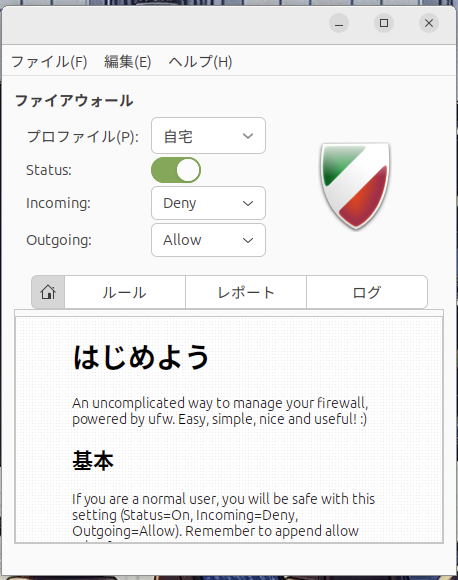
Obrázek: Gufw
8. Řešení problémů
Časté problémy a řešení
- UFW se nepodaří povolit:
- Zkuste resetovat nastavení UFW pomocí
sudo ufw reseta znovu jej nakonfigurovat.
- Specifická služba je blokována:
- Ujistěte se, že odpovídající port je povolen spuštěním
sudo ufw allows požadovaným portem.
- Gufw se nespustí:
- Zkuste přeinstalovat Gufw nebo restartovat systém.
9. Závěr
Tento průvodce pokrývá vše od základních operací UFW po doporučená nastavení a tipy na řešení problémů pro správu firewallu v Ubuntu. Správnou konfigurací firewallu a pravidelným přezkoumáváním pravidel a logů můžete udržet systém v bezpečí.
Důležitost pravidelné údržby
Po nastavení UFW je nezbytné pravidelně kontrolovat konfigurace a logy, aby byla zajištěna bezpečnost. Průběžná údržba hraje klíčovou roli v ochraně vašeho systému. Zvažte následující kroky pro dlouhodobou bezpečnost:
- Kontrola pravidel pro nové nebo odebrané služby: Pokud instalujete nebo odstraňujete služby, aktualizujte firewall pravidla tak, aby nedocházelo k bezpečnostním mezerám.
- Sledování logů: Pravidelně kontrolujte UFW logy na neobvyklé pokusy o přístup nebo chyby. Pokud zaznamenáte opakované blokování přístupu z konkrétní IP, zvažte její trvalé zablokování.
- Odstranění nepoužívaných pravidel: Postupem času se mohou hromadit zbytečná firewallová pravidla. Pravidelně je přezkoumávejte a odstraňujte zastaralá pravidla, aby byl zachován efektivní bezpečnostní setup.





